Properties

Properties

Makro PROPERTIES - umożliwia hurtowe definiowanie, usuwanie i podmianę zarówno właściwości dostosowanych jak i specyficznych dla konfiguracji.
Poza wspomaganiem obsługi standardowych możliwości tj.: wpisywanie formuł SOLIDWORKS®owych (np. $PRP: "SW-Nazwa pliku") i/lub wartości z predefiniowanych list wyboru, ww. makro zostało wyposażone w szereg funkcji automatyzujących przypisywanie właściwości, których nie znajdziesz nigdzie indziej m.in.: Qty., To the left/right of File name, To the left/right of Foler name, Numbers, Copy from cut lists, Copy from material, Folder name, My Parent, Active Document, MyID, From File name.
Przypisanie właściwości można uzależnić od tego, czy komponent jest częścią, złożeniem, blachą czy konstrukcją spawaną.
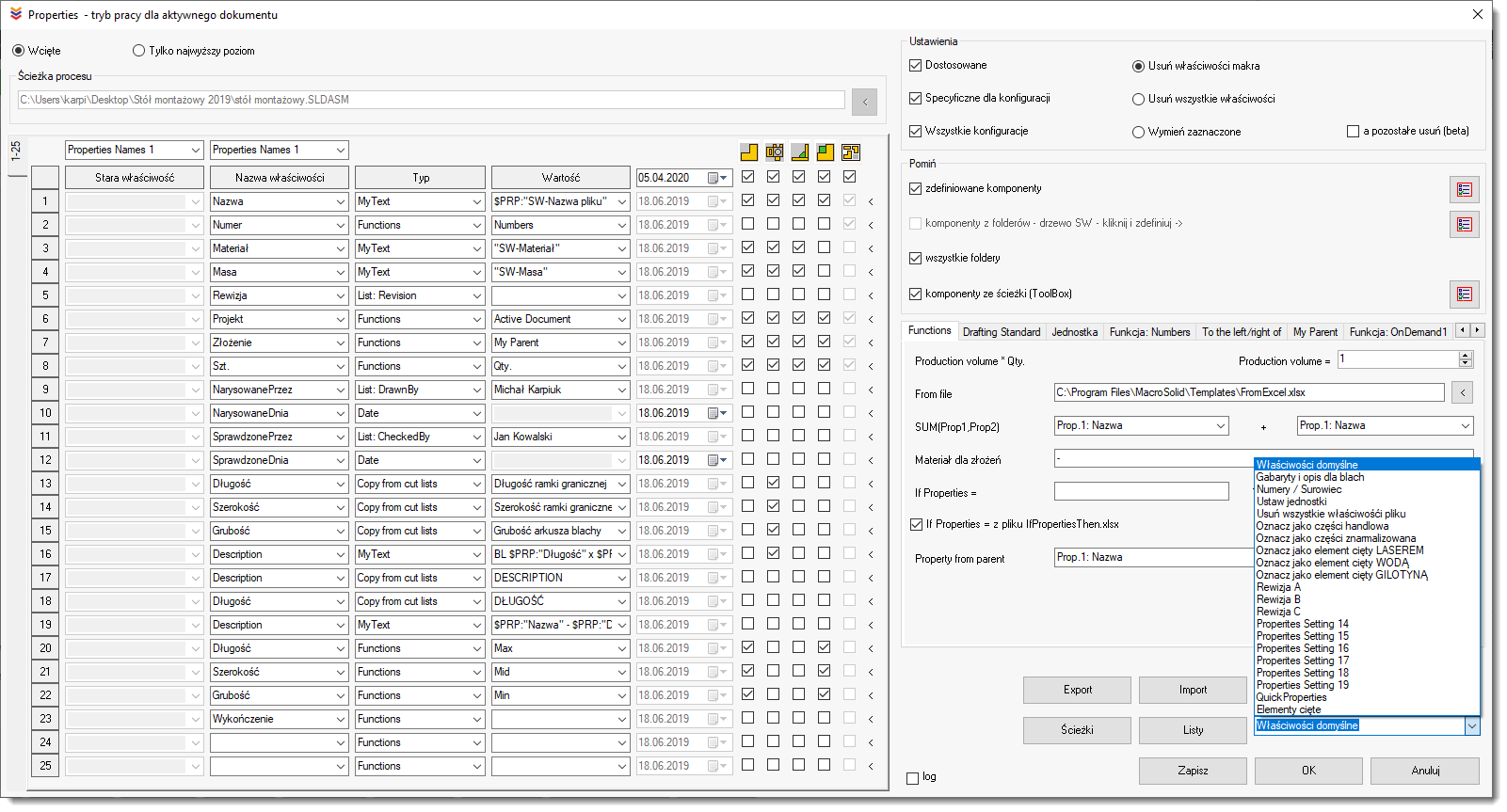
Ustawienia okna makra można każdorazowo zapisać pod dowolną nazwą, dzięki czemu budowana jest „baza” wypełniona wariantami ustawień właściwości, która to może być wywoływana w określonych sytuacjach.
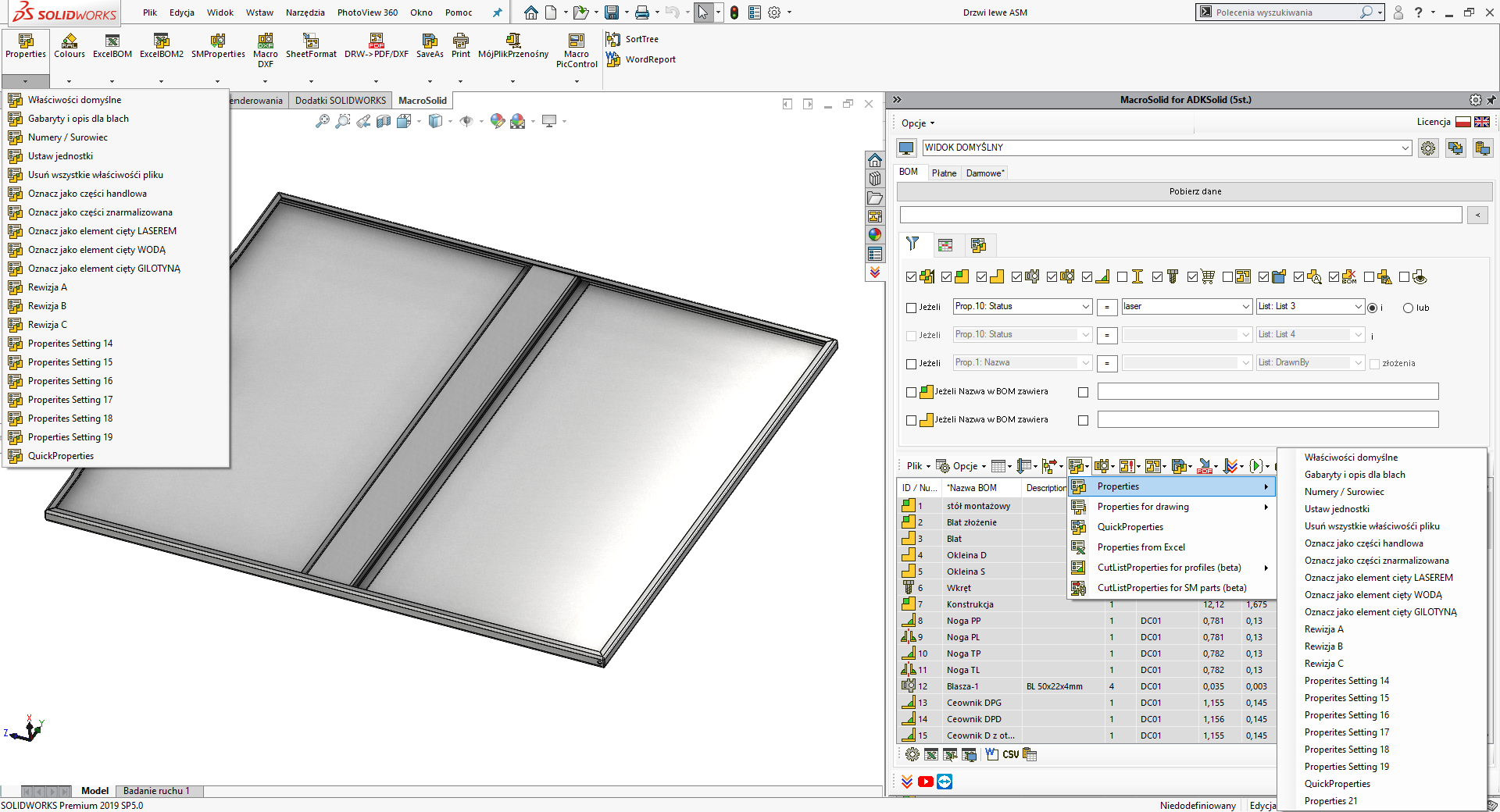
Materiał, Masa, Nazwa, Opis, Numer, Liczba sztuk to dane, które wykorzystasz na listach materiałowych, zlinkujesz z nimi notatki, adnotacje w rysunkach 2D, w modelach 3D. Jeżeli zapiszesz do pliku dodatkowe właściwości takie jak Typ, Rodzaj obróbki, Gabaryty, Kolor, Producenta części handlowej …. usprawnisz komunikacje z technologami, działem zamówień jak i swoimi kooperantami. Zdefiniowane właściwości wykorzystasz do filtrowania komponentów drzewa FeautureManager, w wizualizacji złożenia oraz jako zmienne globalne w równaniach.

Makro Properties obsługuję zarówno właściwości standardowe, "Właściwości dostosowane" jak i "Specyficzny dla konfiguracji".
Autor, Tytuł, Temat, Komentarze, Słowa kluczowe to standardowe właściwości pliku, które posiada każdy plik w WINDOWSie. Dodasz, zmodyfikujesz, przeglądniesz je w zakładce "Podsumowanie" w oknie "Właściwości", ale również z poziomu explorera plików WINDOWSa. Właściwości te możesz uzupełniać w SOLIDWORKS® tylko dla aktywnego dokumentu. Pozostałe informacje takie jak: Data utworzenia, modyfikacji, kto ostatnio zapisywał plik są tylko do odczytu. Makro Properties zapewnia hurtowe definiowanie m.in tych standardowych właściwości pliku jednak należy pamiętać, aby skorzystać z odpowiedniej, z góry ustalonej „Nazwy właściwości”:
- Autora -> [SW-Autor],
- Tytułu -> [SW-Tytuł],
- Temat -> [SW-Temat],
- Komentarz -> [SW-Komentarze] i
- Słowa kluczowe -> [SW-Słowa kluczowe].
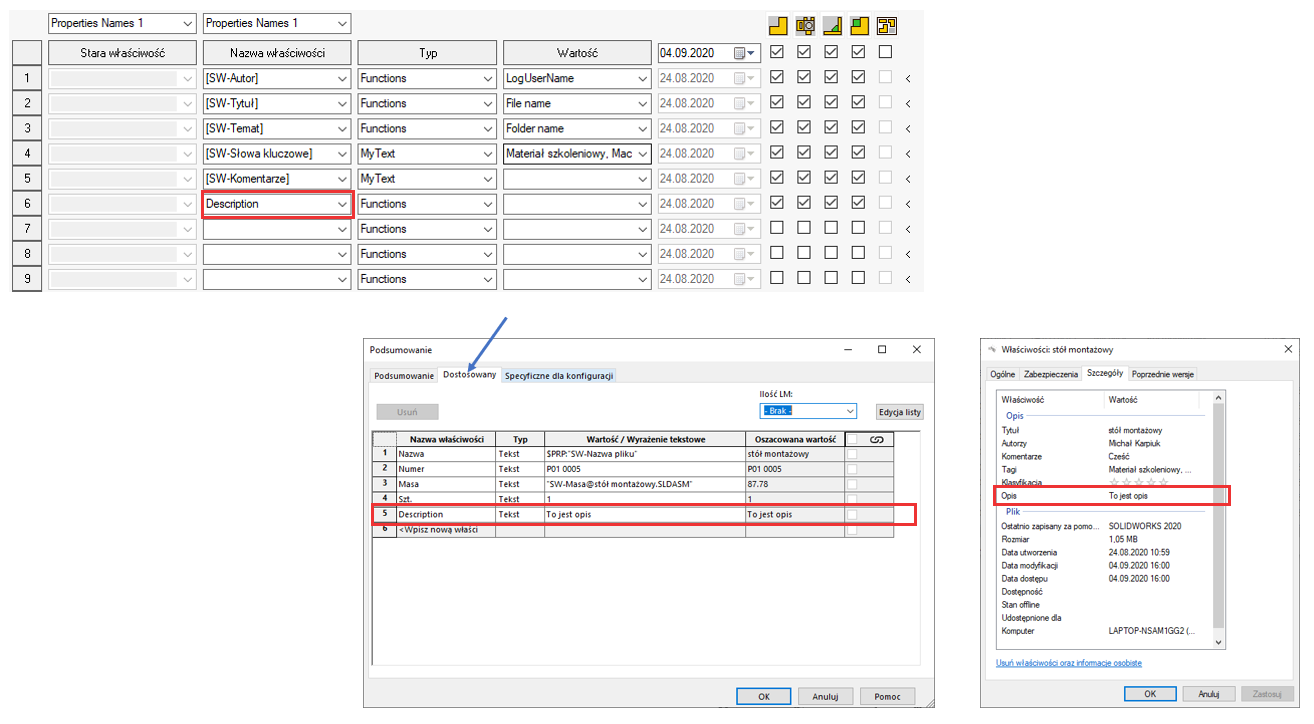
We "Właściwościach dostosowanych" możesz zapisywać dodatkowe informacje o modelu. Jeżeli w Twojej firmie dozwolone jest modelowanie w konfiguracjach tj. tworzenie różnych wersji np. konfiguracji wymiarowych, ze względu na materiał, wygląd wówczas właściwości, które z tego punktu widzenia mogą przyjmować różne wartości powinna być definiowana w "Specyficznych dla konfiguracji".
Makro Properties możesz skonfigurować według własnych potrzeb. Najważniejsze to określenie nazwy oraz dobranie metody przypisania wartości.
Masz do dyspozycji funkcje, szybki wybór daty, listy, które możesz wcześniej przygotować, opcje pobierania informacji z elementów ciętych …. możliwość pobierania informacji z materiału przypisanego do modelu. Wpiszesz również wprost swój tekst. Funkcje te systematycznie są rozwijane i rozbudowywane na zamówienie Użytkowników.
- Funkcja File name – funkcja automatycznie wpisująca do właściwości nazwę pliku.
- Funkcja Weight – funkcja automatycznie wpisująca do właściwości masę z wykorzystaniem formuły „SW-Mass”.
- Funkcja Material – funkcja automatycznie wpisująca do właściwości przypisany materiał z wykorzystaniem formuły „SW-Material”.
- Funkcja Qty. – funkcja przeliczająca i wpisująca do właściwości komponentu liczbę wystąpień w aktywnym dokumencie, z którym pracowało makro Properties.
- Funkcja Folder name – funkcja wpisująca do właściwości komponentu nazwę folderu (nie ścieżkę) na dysku komputera, w którym dany plik/komponent znajduje się.
- Funkcja To the left/right of File name – funkcja zapisująca do właściwości fragment tekstu (nazwy pliku) na lewo od podkreślenia „_” oraz na prawo. Po odznaczeniu opcji „Domyślne z _” można precyzyjnie określić ile znaków ma być pobieranych od lewej strony w przypadku funkcji „na lewo od” oraz od którego z kolei znaku ma być pobrany tekst z nazwy pliku w przypadku „na prawo od”.
- Funkcja To the left/right of Folder name – funkcja zapisująca do właściwości fragment tekstu na lewo od podkreślenia „_” oraz na prawo. Funkcja analizuje nazwę folderu na dysku komputera, w którym to rozpatrywany plik/komponent się znajduje.
- Funkcja Numbers – funkcja numerowania komponentów według przyjętego schematu. Numerowanie może odbywać się na dwa sposoby, z uwzględnieniem pod-złożeń lub też bez uwzględnienia zagnieżdżeń w strukturze drzewa złożenia.
- Funkcja My Parent – funkcja umożliwiająca wpisanie do właściwości komponentu nazwy złożenia, w którym się znajduje. Funkcja z zaznaczoną opcją "Z funkcją To the left/right of File name" umożliwia zapisanie nazwy złożenia z jednoczesną funkcją cięcia tekstu „na prawo od” na „lewo od” opisaną powyżej.
- Funkcja Active Document - funkcja umożliwiająca wpisanie do właściwości nazwy głównego złożenia, w którym się znajduje.
- Funkcja LogUserName - nazwa Użytkowanika zalogowanego w systemie WINDOWS.
- Funkcja Date.Today – funkcja umożliwiająca wpisanie do właściwości aktualnej daty.
- Funkcja MyID - funkcja umożliwiająca przypisanie we właściwościach kolejnych wpisów zdefiniowanych w liście „MyID” odpowiednim, kolejnym komponentom w złożeniu.
- Funkcja SUM(Prop1,Prop2) funkcja umożliwiająca wpisanie do właściwości wyniku sumowania dwóch wybranych przez Użytkownika właściwości będących liczbami rzeczywistymi, co poszerza istniejącą funkcjonalność SOLIDWORKS®, która dotychczas dawała możliwość jedynie sumowania wartości tekstowych.
- Funkcja From File name - funkcja umożliwiająca wpisanie do właściwości tekstu zdefiniowanego na liście „FromFileName” jeżeli dany tekst znajdzie się w nazwie pliku. Np. jeżeli w nazwie pliku zostaną użyte skróty np.
BL - Blachy,
CT - Części toczone,
CF - Części frezowane,
WJ - Water Jet - Uszczelki, oringi, plastiki, przygotówki - cięte wodą,
PR - Profile - Rury i profile,
PT - Pręty,
SL - SLS - Selektywne spiekanie laserowe - spiekanie laserowe i wydruki 3D,
GM - Gum - Elementy gumowe, ale nie cięte wodą,
SP - Sprężyny,
SZ - Szkło,
EL - Elektryka,
OD – Odlewy
wówczas do właściwości zostanie dodane ww. oznaczenie. - Funkcja MyText - funkcja umożliwiająca wstawienie do właściwości dowolnego tekstu. Ww. tekst Użytkownik wpisuje bezpośrednio w kontrolkę „Wartość” i jest on zapisywany na liście „MyText”. Domyślnie lista została uzupełniona przydatnymi formułami SOLIDWORKS® tj.:
$PRP:"SW-Nazwa pliku",
$PRP:"SW-Nazwa folderu",
$PRP:"SW-Nazwa folderu"$PRP:"SW-Nazwa pliku".SLDPRT,
$PRP:"SW-Nazwa folderu"$PRP:"SW-Nazwa pliku".SLDASM,
$PRP:"SW-Nazwa konfiguracji", $PRP:"SW-Data utworzenia",
$PRP:"SW-Data ostatniego zapisu", $PRP:"SW-Data krótka",
$PRP:"SW-Data długa",
$PRP:"SW-Autor" ,
$PRP:"SW-Ostatnio zapisany przez",
"SW-Materiał",
"SW-Masa",
"SW-Objętość",
"SW-Obszar powierzchni" - Copy from cut lists - funkcja umożliwiająca kopiowanie wybranej właściwości z elementu ciętego do właściwości pliku. Funkcja sprawdza się przy założeniu projektowym „jeden plik” = „jeden element cięty”. Do właściwości pliku można skopiować właściwości elementu ciętego blachy oraz właściwości elementu ciętego konstrukcji spawanej.
- Copy from material - funkcja umożliwiająca skopiowanie do właściwości pliku wartości właściwości dostosowanej materiału przypisanego do modelu.
- Delete - funkcja umożliwiająca usunięcie właściwości.
- Skip - funkcja umożliwiająca pominięcie. Skip przyda się jeżeli zachodzi potrzeba przeczyszczenia właściwości z niepotrzebnych, ale z zachowaniem tych wybranych.
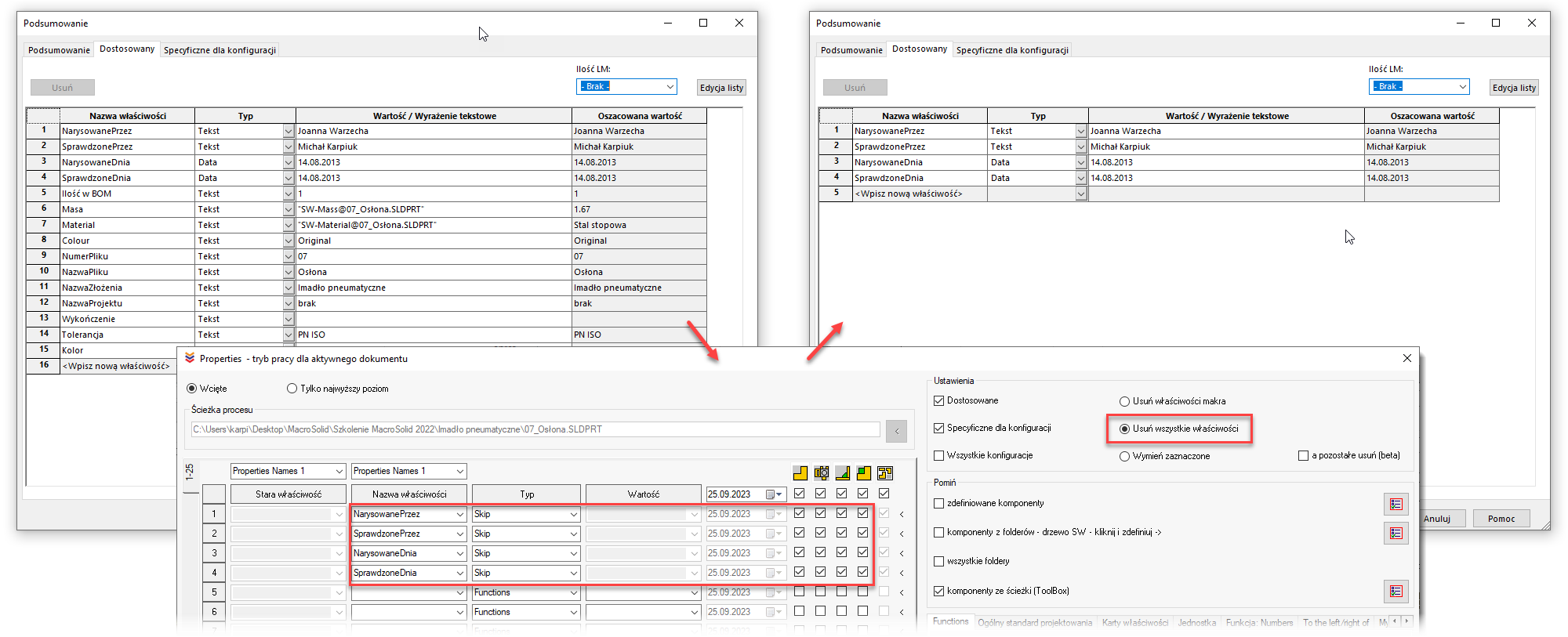
Możesz przygotować kilka swoich ustawień i zapisać pod dowolną nazwą (1) a następnie wywoływać je już bez uruchamiania okna, z góry, z menadżera poleceń CommandManager (2) lub z poziomu zakładki BOM (3).
Jeżeli uruchomisz makro w poziomu okienka (4), na złożeniu wówczas zostaną "przerobione" wszystkie pliki związane z tym modelem (5) lub tylko pliki znajdujące się na najwyższym poziomie struktury złożenia (6), z pominięciem tych, które „złapały” opcje Pomiń. Masz możliwość pomijania po nazwie (7) tj. jeżeli w nazwie pliku program znajdzie zdefiniowane frazy np. DIN, ISO itd.. Mam możliwość pomijania plików znajdujących się w folderze, drzewa FeatureManager - tym konkretnym (8) lub w jakimkolwiek (9) …. masz możliwość pomijania plików znajdujących się w konkretnej lokalizacji (10) – program analizuje ścieżkę do pliku i na tej podstawie stwierdza czy pomijać czy też nie. Opcje pomijania nie sa respektowane w trybie pracy na zakładce BOM, ponieważ tam posiadasz pełną kontrolę nad funkcjonalnością makra.
Copyright © ADKSolid. All rights reserved.

























































